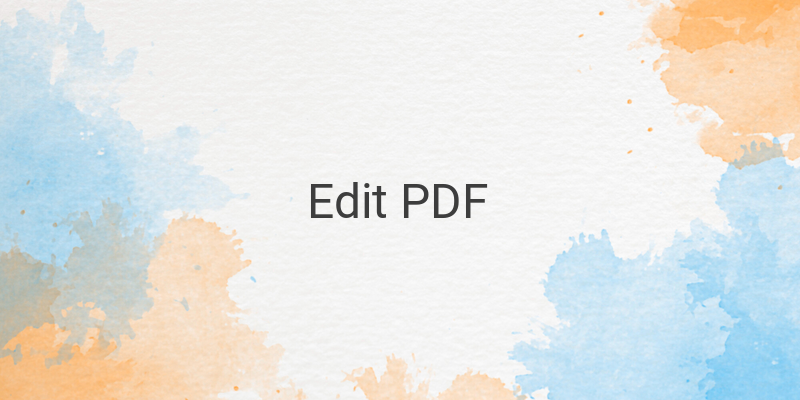Cara mudah mengedit file pdf di hp pasti sering digunakan, terlebih lagi untuk kalian kalangan pelajar ataupun mahasiswa sangat membutuhkan itu. Untuk itu Saya akan membahas artikel mengenai Cara Mengedit File PDF di HP. Meskipun banyak digunakan, file PDF ini sebenernya salah satu dokumen yang tidak dapat diedit. Namun pada kenyataannya terdapat beberapa cara agar bisa untuk edit isi file PDF. Baik menggunakan HP, Windows, MacOS, ataupun edit PDF secara Online.
A. Cara Mudah Mengedit File PDF
1. Cara Mudah Mengedit File PDF di Adobe Acrobat
Adobe Acrobat atau sering disebut dengan Adobe Reader ialah salah satu aplikasi yang berfungsi untuk membaca atau edit file PDF. Adobe Acrobat ini yang dapat digunakan di desktop , web browser , dan beberapa platform yang lainnya. Berikut ini Cara Mudah Mengedit File PDF di Adobe Acrobat:
- Pertama, Jalankan Adobe Acrobat.
- Lalu, Klik tab “File” > Klik “Open” > Pilih file PDF yang dibutuhkan..
- Setelah itu, klik bagian kanan “Edit PDF”.
- Lalu, klik “Format” untuk mengubah teks > Pilih opsi “Objects” untuk mengedit gambar atau lainnya.
Catatan: Cara di atas berlaku di Adobe Acrobat X dan Adobe Acrobat XI. Jika Kalian menggunakan versi Adobe Acrobat dibawahnya maka harus memilih opsi “Edit Text & Images” di menu “Tools” yang ada di bilah bagian atas.
2. Cara Mudah Mengedit File PDF di Microsoft Word
Pengertian dari Microsoft Word ialah software pengolah kata untuk membuat, mengedit dokumen. Berikut ini Cara Mudah Mengedit File PDF di Microsoft Word:
- Pertama, Buka “Microsoft Word“
- Lalu, Klik “Buka” > pilih File dokumen PDF > Klik “Buka“
- Setelha itu tunggu beberap saat untuk mengkonversi file dokumen PDF Kamu.
- Selanjutnya, kamu klik “Aktifkan Pengeditan“
- Selesai, jangan lupa di “Save As“
Pada dasarnya cara di atas harus Mengkonversi file PDF menjadi dokumen Microsoft Word terlebih dahulu.
3. Cara Mudah Mengedit File PDF Secara Online
Berikut ini Cara Mudah Mengedit File PDF secara Online:
- Pertama, Buka situs “Seida“.
- Lalu, “Upload atau Drag and Drop” file PDF.
- Klik Download.
- Lalu Kalian “Buka” File Dokumen yang sudah diubah.
- Selesai, jangan lupa di “Save As“
Catatan:
- Klik “Text” untuk mengganti tulisan di PDF.
- Klik “Images” untuk menambahkan gambar.
- Klik “Forms” untuk menambahkan formulir.
- Klik “Links” untuk menyisipkan atau mengganti link dalam dokumen.
- Klik “Whiteout” untuk menutupi dokumen dengan kotak putih.
- Klik “Shape” untuk menambahkan berbagai bentuk bangun datar.
- Klik “Find & Replace” untuk mencari dan mengganti teks.
- Klik “Annotate” untuk menyorot teks.
- Klik “Apply Changes” untuk menyimpan perubahan.
Selain menggunakan cara diatas bisa edit file pdf lainnya di Smallpdf, PDFescape, dan yang lainnya.
4. Cara Mudah Mengedit File PDF di Mac
Berikut ini Cara Mudah Mengedit File PDF di Mac:
- Pertama, Buka file PDF.
- Pilih semua teks PDF > “Salin” ke clipboard > klik “Command + Shift + 4″ untuk ekstrak gambar.
- Selanjutnya, Klik dan tahan kursor sesuaikan ukuran gambar > “Simpan” gambar ke desktop.
- Setelah itu, Buka aplikasi “Mac’s Pages” > “Tempel” teks di document kosong > “Edit teks”.
- Simpan file PDF yang sudah selesai di Edit.
Catatan:
- Jangan lupa Sisipkan gambar pada dokumen.
- Selain cara di atas, kamu juga dapat pakai aplikasi PDF Expert. PDF Expert ialah aplikasi gratis untuk Mac untuk membuka dan mengedit dokumen PDF.
Demikian pembahasan mengenai Cara Mudah Mengedit File PDF, Apabila ada yang ingin bertanya silahkan komentar di kolom yang tersedia. Semoga Bermanfaat dan Selamat Mencoba.